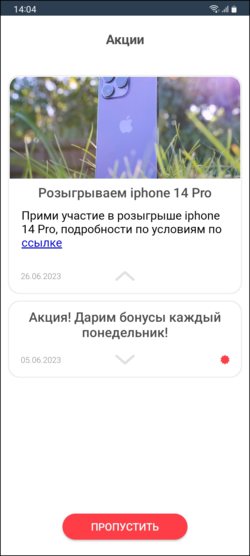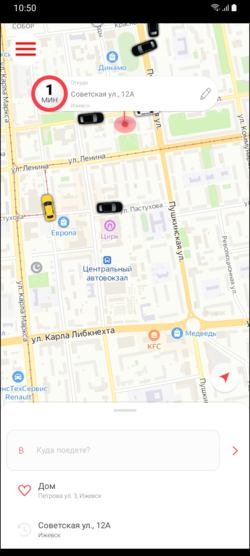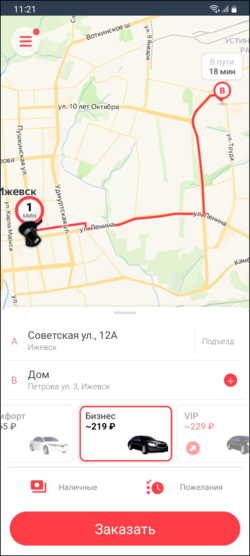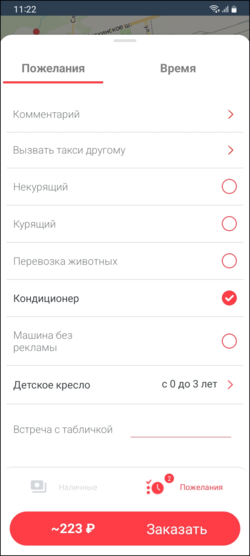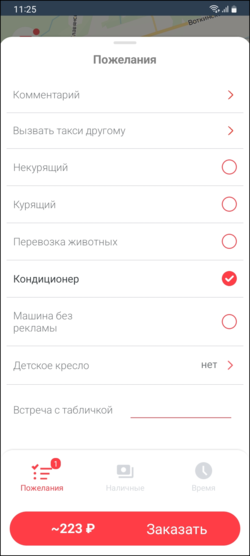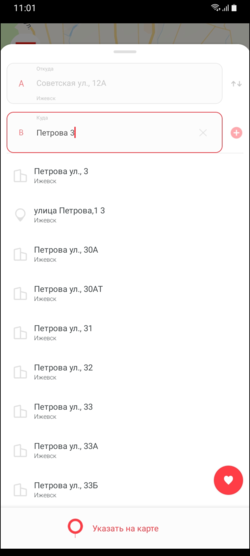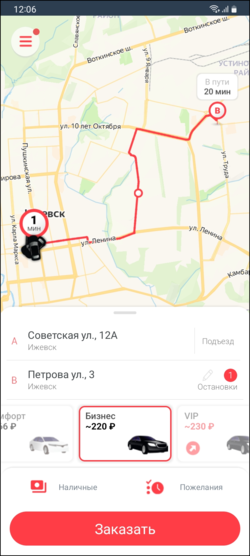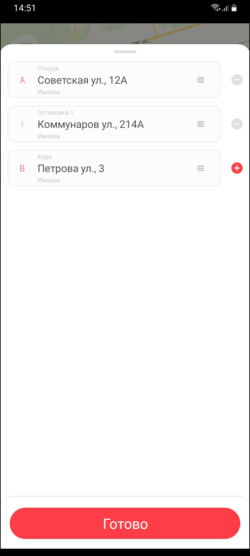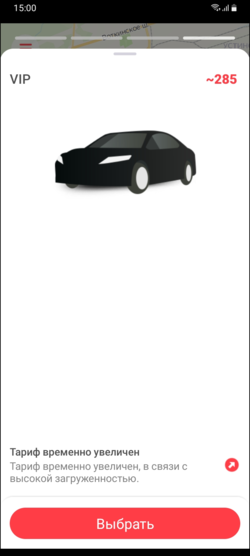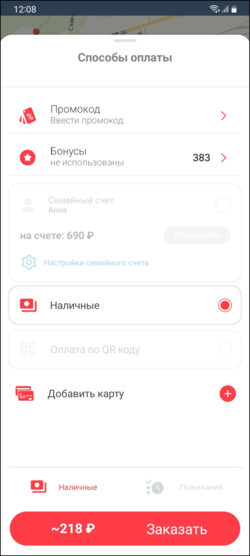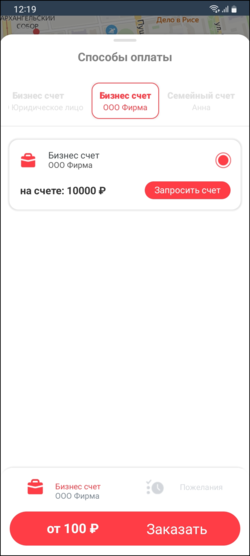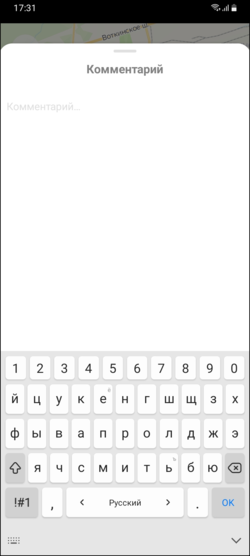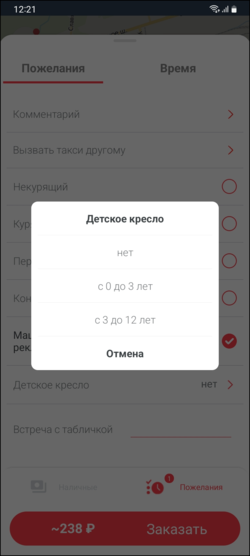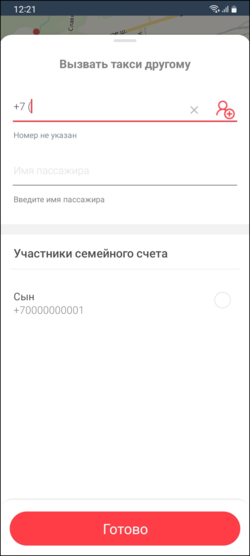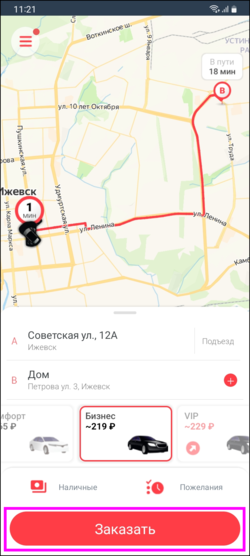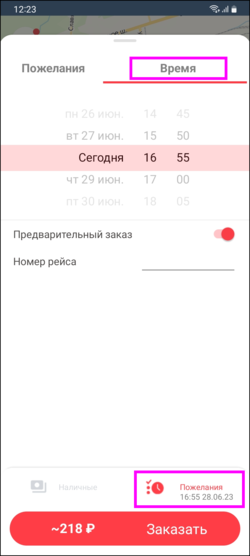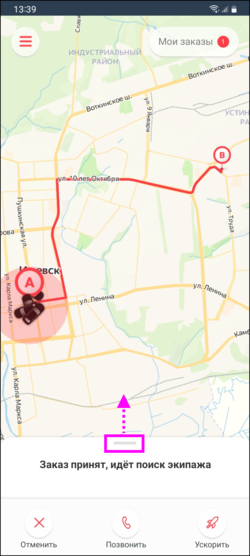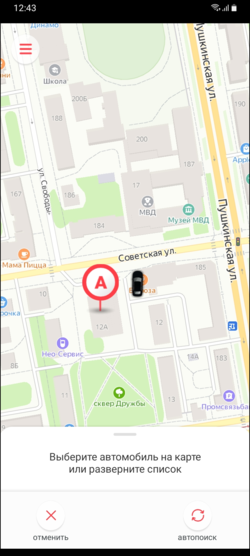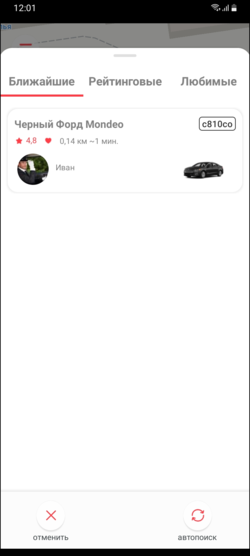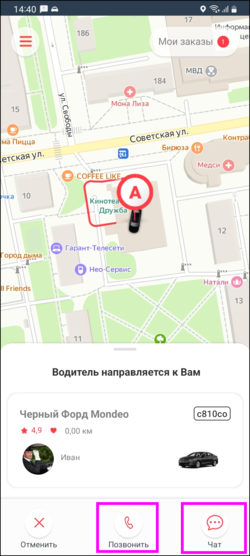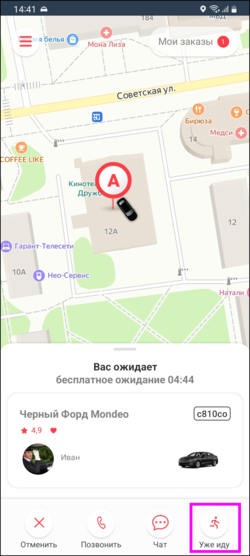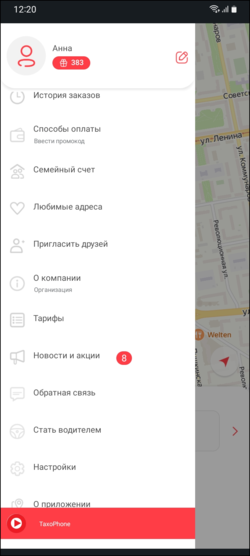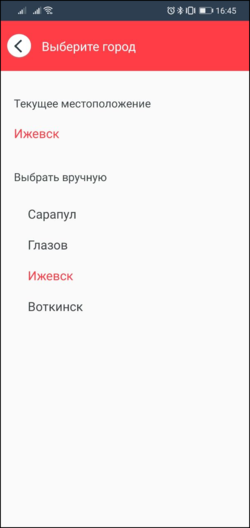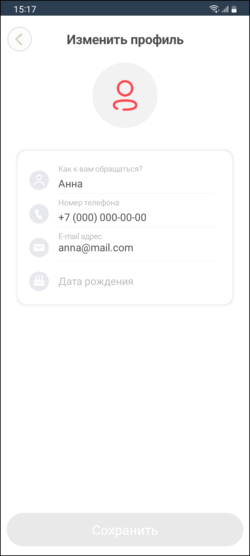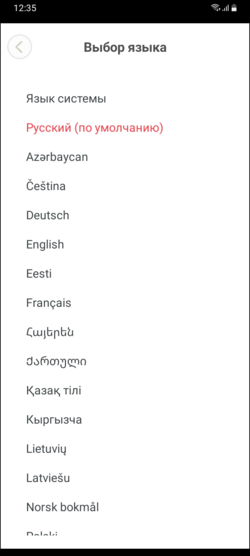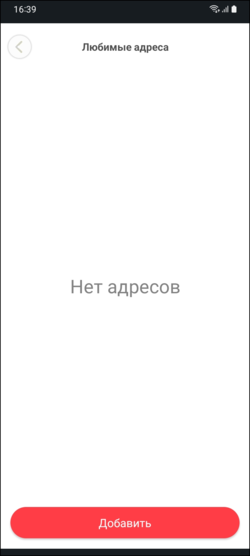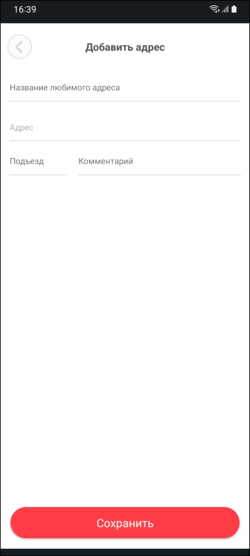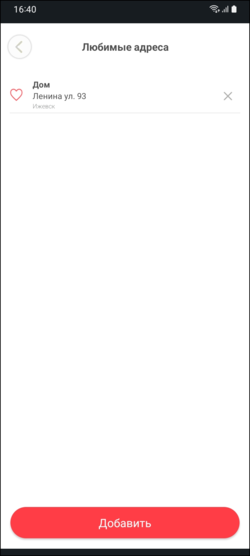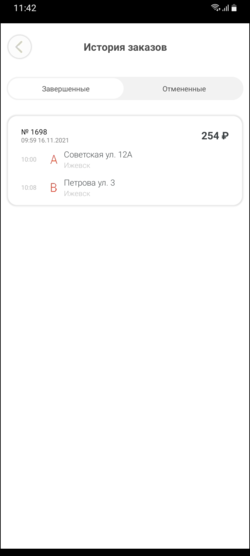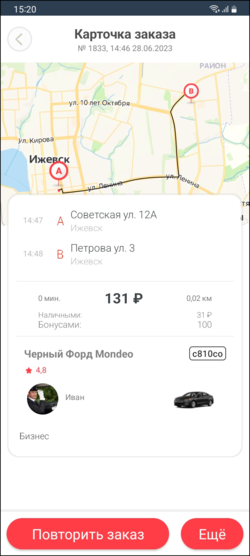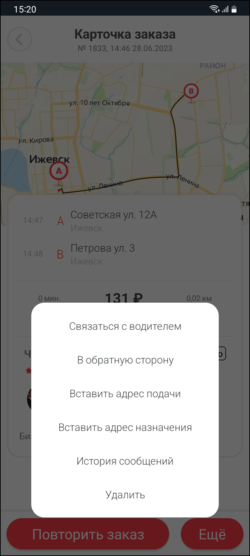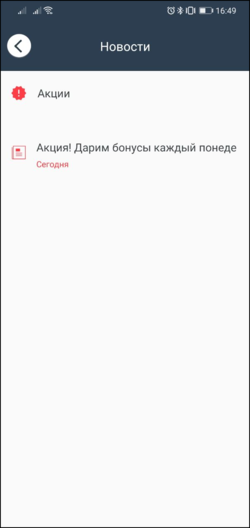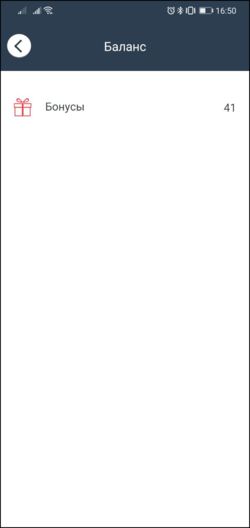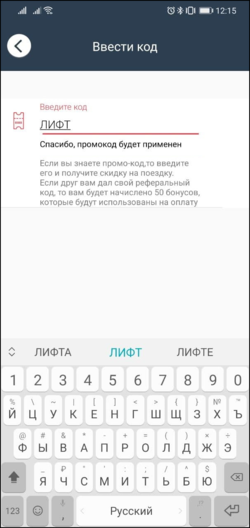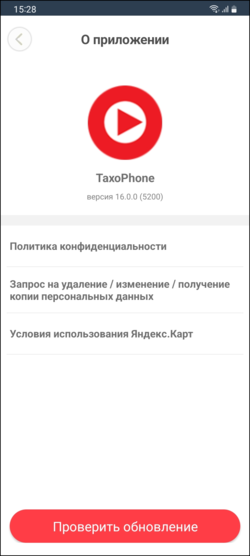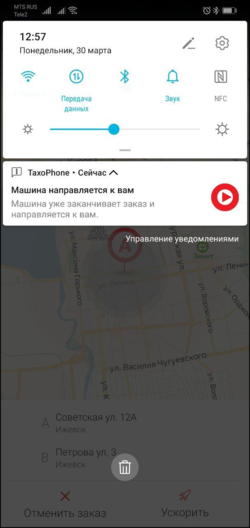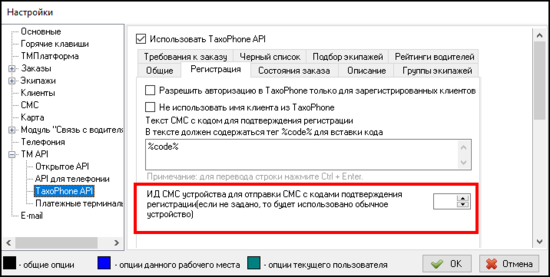Обзор возможностей приложения TaxoPhone — различия между версиями
(Новая страница: «'''TaxoPhone''' – это современное и удобное мобильное приложение, позволяющее заказать такси б…») |
(→Регистрация в приложении) |
||
| (не показано 39 промежуточных версий 2 участников) | |||
| Строка 1: | Строка 1: | ||
| − | '''TaxoPhone''' – это современное и удобное мобильное приложение, позволяющее заказать такси без звонка в диспетчерскую. Приложение работает на телефонах под управлением операционных систем iOS и | + | '''TaxoPhone''' – это современное и удобное мобильное приложение, позволяющее заказать такси без звонка в диспетчерскую. Приложение работает на телефонах под управлением операционных систем iOS и Android и доступно на нескольких языках. |
Для того чтобы служба такси могла принимать заказы, поступающие из приложения, необходима интеграция TaxoPhone и программы [[Такси-Мастер]]. Об этом вы можете прочитать в статье [[Настройка приложения TaxoPhone|"Настройка приложения TaxoPhone"]]. | Для того чтобы служба такси могла принимать заказы, поступающие из приложения, необходима интеграция TaxoPhone и программы [[Такси-Мастер]]. Об этом вы можете прочитать в статье [[Настройка приложения TaxoPhone|"Настройка приложения TaxoPhone"]]. | ||
| − | == Как | + | == Как раскрутить такси и получать больше заказов из приложения == |
| − | + | <iframe width="560" height="315" key= "youtube" path="embed/RIA3bvwb9k0" frameborder="0" allow="accelerometer; autoplay; encrypted-media; gyroscope; picture-in-picture" allowfullscreen></iframe> | |
| + | |||
| + | Подпишитесь на Youtube-канал Такси-Мастер, чтобы больше узнать об увеличении заказов, привлечении водителей и клиентов, конкуренции с сетевиками и агрегаторами | ||
| + | |||
| + | [https://www.youtube.com/channel/UC8coolNFixfyDYGyjMmla5Q ПОДПИСАТЬСЯ] | ||
| + | |||
| + | == Регистрация в приложении == | ||
| + | {| class="wikitable" | ||
| + | |style="width:25%"|<big>При первом запуске приложение может предложить выбрать город из списка и/или службу такси (компанию), если она не одна.</big> | ||
| + | |[[Файл:Окно выбора города в TaxoPhone(iOS).png|250px]] | ||
| + | |- | ||
| + | |<big>Необходимо заполнить форму регистрации, указав {{поле|Имя}}, {{поле|Номер телефона}}, E-mail, и принять политику конфиденциальности.</big> | ||
| + | {{info|Организация может ограничить круг лиц, использующих приложение, включив настройку "Разрешить авторизацию в TaxoPhone только для зарегистрированных клиентов". То есть войти в приложение смогут только те, кто внесен в [[справочник "Клиенты"]].}} | ||
| + | |||
| + | <big>В открывшемся окне нужно ввести уникальный код, который придет в СМС-сообщении, либо будет продиктован при входящем звонке. | ||
| + | |[[Файл:Приложение TaxoPhone Профиль (iOS).png|250px]] [[Файл:Приложение TaxoPhone Подтверждение (iOS).png|250px]] | ||
| + | |- | ||
| + | |<big>При первом запуске будет предложено обучение.</big> | ||
| + | |[[Файл:Приложение TaxoPhone обучение1.png|250px]] [[Файл:Приложение TaxoPhone обучение2.png|250px]] [[Файл:Приложение TaxoPhone обучение3.png|250px]] [[Файл:Приложение TaxoPhone обучение4.png|250px]][[Файл:Приложение TaxoPhone обучение5.png|250px]] | ||
| + | |- | ||
| + | |<big>Может быть показано окно акций.</big> | ||
| + | |[[Файл:Приложение TaxoPhone акции.png|250px|слева]] | ||
| + | |} | ||
| + | |||
| + | == Создание заказа == | ||
| + | {| class="wikitable" | ||
| + | |style="width:25%"|<big>На быстром стартовом экране маркером можно указать адрес подачи. <br /> | ||
| + | При этом на маркере отображается адрес в данной точке и примерное время подачи.<br /> | ||
| + | Также на данном экране есть блок с адресами назначения: | ||
| + | * "Куда" – для ручного ввода; | ||
| + | * "Любимые адреса" - заранее созданные адреса в меню "Любимые адреса"; | ||
| + | * последние адреса из истории – для быстрого выбора. | ||
| + | {{info|Максимальное количество одновременно отображаемых машин - 10 штук.}} | ||
| + | </big> | ||
| + | |[[Файл:Приложение TaxoPhone быстрый стартовый экран.png|250px|слева]] | ||
| + | |- | ||
| + | |<big>Существует два режима формы заказа: быстрый и подробный.<br /> | ||
| + | При быстром режиме заказ можно сделать на главном экране в один клик. Кнопки выбора способа оплаты и пожеланий находятся на главном экране. Стоимость поездки отображается на панели тарифов, но при открытии выбора способа оплаты или пожеланий стоимость будет отображаться на кнопке "Заказать". | ||
| + | Если скрыть блок тарифов, то стоимость всегда будет отображаться на кнопке "Заказать".<br /> | ||
| + | При подробном режиме заказ осуществляется в два шага. На первом шаге указываются адреса и тариф. Затем по кнопке "Далее" осуществляется переход на экран выбора способа оплаты, пожеланий и времени. При этом стоимость на первом шаге отображается в блоке тарифов (если он не отключен, иначе на кнопке "Заказать"), а на втором на кнопке "Заказать". | ||
| + | </big> | ||
| + | |[[Файл:Приложение TaxoPhone быстрый режим.png|250px]] [[Файл:Приложение TaxoPhone быстрый режим2.png|250px]] [[Файл:Приложение TaxoPhone полный режим.png|250px]] [[Файл:Приложение TaxoPhone полный режим2.png|250px]] | ||
| + | |- | ||
| + | |<big> Если адрес {{поле|Откуда}} не будет распознан, приложение определит координаты (широту и долготу).</big> | ||
| + | {{info|Организация может запретить прием заказов с нераспознанными адресами.}} | ||
| + | <big>В поле {{поле|Подъезд}}, если оно присутствует, можно написать уточнение места подачи: подъезд или произвольный комментарий.<br /> | ||
| + | |||
| + | Также необходимо ввести {{поле|Куда}} и остановки (с помощью кнопки [[Файл:TaxoPhone добавить остановку кнопка.png|30px]]), если нужны.<br /> | ||
| + | |||
| + | Для удобства на экране поиска и указания адреса есть вкладки: | ||
| + | * "Поиск" - ручной ввод адреса или выбор из истории; | ||
| + | * "Любимые" - заранее созданные шаблоны адресов; | ||
| + | * "На карте" - карта для поиска адреса.<br /> | ||
| + | |||
| + | Если в заказе более двух адресов, то, нажав на блок адреса назначения или на индикатор количества остановок, можно открыть список всех адресов заказа. Порядок адресов изменяется перетаскиванием.<br /> | ||
| + | |||
| + | Если указано хотя бы 2 адреса, будет построен предварительный маршрут по заказу. | ||
| + | </big> | ||
| + | |[[Файл:Приложение TaxoPhone экран поиска адреса.png|250px]] [[Файл:Окно нового заказа в TaxoPhone (iOS).png|250px]] [[Файл:Приложение TaxoPhone экран остановок.png|250px]] | ||
| + | |- | ||
| + | |<big>На панели тарифов можно увидеть стоимость заказа сразу для всех тарифов.<br /> | ||
| + | |||
| + | При этом стоимость может быть окончательной, либо предварительной. При этом тип стоимости может зависеть от выбранной группы экипажей.<br /> | ||
| + | |||
| + | Сумма заказа рассчитывается исходя из требований к заказу, при изменении параметров стоимость пересчитывается.<br /> | ||
| + | |||
| + | При повышенном тарифе отобразиться индикатор.<br /> | ||
| + | |||
| + | При повторном нажатии на выбранный тариф, будет выведена подробная информация. | ||
| + | |||
| + | {{info|Для разных групп экипажей (тарифов) могут отображаться разные иконки машин на карте.}} | ||
| + | </big> | ||
| + | |[[Файл:Приложение TaxoPhone быстрый режим.png|250px]] [[Файл:Выбор группы экипажей в TaxoPhone(iOS).png|250px]] | ||
| + | |- | ||
| + | |<big>Можно выбрать способ оплаты (добавить банковскую карту, ввести реферальный код или промо-код).<br /> | ||
| + | Для юридических лиц есть возможность выбрать между бизнес счетом и личным. | ||
| + | </big> | ||
| + | |[[Файл:Способ оплаты в TaxoPhone.png|250px]] [[Файл:TaxoPhone выбор бизнес счета.png|250px]] | ||
| + | |- | ||
| + | |<big>Можно указать дополнительные параметры, нажав на "Пожелания". Доступные для выбора параметры зависят от выбранной группы экипажей.<br /> | ||
| + | |||
| + | Также можно написать комментарий, нажав на соответствующий пункт.<br /> | ||
| + | |||
| + | Можно создать заказ для другого человека, выбрав пункт "Вызвать такси другому" и указав телефон для оповещения. | ||
| + | </big> | ||
| + | |[[Файл:Приложение TaxoPhone быстрый режим2.png|250px]] [[Файл:TaxoPhone комментарий к заказу.png|250px]] [[Файл:TaxoPhone создание заказа для другого человека.png|250px]] [[Файл:TaxoPhone создание заказа для другого человека номер.png|250px]] | ||
| + | |- | ||
| + | |<big>После заполнения всех необходимых полей нужно нажать на кнопку {{поле|Заказать}} для создания заказа.</big> | ||
| + | |[[Файл:TaxoPhone Найти автомобиль.png|250px]] | ||
| + | |} | ||
| + | |||
| + | == Создание предварительного заказа == | ||
| + | {| class="wikitable" | ||
| + | |style="width:25%"|<big>Для создания предварительного заказа необходимо при оформлении в блоке "Пожелания" включить настройку "Предварительный заказ" и указать желаемое время подачи автомобиля.<br /> | ||
| + | |||
| + | Остальные действия не отличаются от создания обычного заказа.</big> | ||
| + | |[[Файл:Приложение TaxoPhone Пожелания к заказу (iOS) 2.png|250px|слева]] | ||
| + | |} | ||
| + | |||
| + | == Создание нескольких заказов одновременно == | ||
| + | {| class="wikitable" | ||
| + | |style="width:25%"|<big>Можно создать одновременно несколько заказов.</big> | ||
| + | |[[Файл:TaxoPhone создание нескольких заказов.png|250px]] [[Файл:TaxoPhone создание нескольких заказов 2.png|250px]] | ||
| + | |} | ||
| + | |||
| + | == Назначение автомобиля на заказ == | ||
| + | {| class="wikitable" | ||
| + | |style="width:25%"|<big>После создания заказа система подберет ближайшие экипажи, удовлетворяющие всем параметрам.</big> | ||
| + | |[[Файл:отображение всех автомобилей на экране(iOS).png|250px|слева]] | ||
| + | |- | ||
| + | |<big>Также может быть доступен выбор автомобиля на карте или из списка.</big> | ||
| + | {{info|Организация может запретить возможность самостоятельного выбора экипажа.}} | ||
| + | <big>С помощью закладок можно изменить сортировку экипажей.<br /> | ||
| + | |||
| + | На закладке "Ближайшие" экипажи сортируются по расстоянию.<br /> | ||
| + | |||
| + | На закладке "Рейтинговые" экипажи сортируются по рейтингу (от наивысшего).<br /> | ||
| + | |||
| + | На закладке "Любимые" отображаются активные экипажи, отмеченные как любимые.</big> | ||
| + | |[[Файл:Приложение TaxoPhone Выбор автомобиля (iOS).png|250px]] [[Файл:Приложение TaxoPhone Выбор автомобиля (iOS) 2.png|250px]] | ||
| + | |} | ||
| − | + | == Ускорение заказа == | |
| + | {| class="wikitable" | ||
| + | |style="width:25%"|<big>При автоподборе можно увеличить стоимость заказа, чтобы водители быстрее его взяли.</big> | ||
| + | |[[Файл:TaxoPhone ускорить.png|250px]] [[Файл:TaxoPhone увеличение стоимости.png|250px]] | ||
| + | |} | ||
| − | == | + | == Отказ от заказа == |
| − | + | {| class="wikitable" | |
| + | |style="width:25%"|<big>Пассажир может отказаться от заказа в любой момент до того, как он сел в машину. Для этого необходимо нажать на кнопку {{поле|Отменить заказ}}.</big> | ||
| + | |[[Файл:TaxoPhone отменить заказ.png|250px]] [[Файл:TaxoPhone отменить заказ2.png|250px]] | ||
| + | |- | ||
| + | |<big>Также при отмене можно указать причину. | ||
| + | {{info|Шаблоны причин создаются в отдельном справочнике "Причины отмены заказов клиентами".}} | ||
| + | </big> | ||
| + | |[[Файл:TaxoPhone причина отказа.png|250px]] | ||
| + | |} | ||
| − | [[Файл: | + | == Связь с водителем == |
| + | {| class="wikitable" | ||
| + | |style="width:25%"|<big>После того, как автомобиль назначен, пассажир может позвонить водителю для уточнения каких-либо данных. Для этого необходимо нажать на кнопку [[Файл:Кнопка позвонить в TaxoPhone.png|50px]] (Позвонить).<br /></big> | ||
| − | + | {{info|Возможность связи с водителем определяется политикой организации.}} | |
| + | |[[Файл:TaxoPhone позвонить водителю.png|250px|слева]] | ||
| + | |} | ||
| − | + | == Выполнение и завершение заказа == | |
| + | {| class="wikitable" | ||
| + | |style="width:25%"|<big>Оповестить водителя о своем выходе можно, нажав "Уже иду".</big> | ||
| + | |[[Файл:TaxoPhone уже иду.png|250px|слева]] | ||
| + | |- | ||
| + | |<big>Все передвижения экипажа можно видеть на карте.</big> | ||
| + | |[[Файл:Состояние заказа в приложении TaxoPhone (iOS).png|250px]] | ||
| + | |- | ||
| + | |<big>После окончания поездки в окне "Оплата" можно изменить способ оплаты и определить какую часть стоимости нужно оплатить бонусами.<br /> | ||
| − | + | После оплаты можно оценить качество поездки (из оценок рассчитывается [[Рейтинг водителя]]), добавить экипаж в любимые ({{поле|Добавить в избранное}}) или нелюбимые ({{поле|Заблокировать водителя}}), оставить комментарий.<br /> | |
| − | + | Если не закрыть экран с оценкой, то он закроется автоматически через 30 минут после завершения заказа.<br /> | |
| − | |||
| − | |||
| − | |||
| − | |||
| − | [[Файл:Приложение TaxoPhone | + | Также если у клиента еще не было реферального кода, то он будет сгенерирован.</big> |
| + | |[[Файл:Приложение TaxoPhone Оплата (iOS).png|250px]] [[Файл:Завершение заказа в приложении TaxoPhone (iOS).png|250px]] [[Файл:Приложение TaxoPhone Работа с реферальными кодами Завершение заказа (iOS).png|250px]] | ||
| + | |- | ||
| + | |<big>Также будет предложено оценить приложение.</big> | ||
| + | |[[Файл:TaxoPhone оценить приложение.png|250px]] | ||
| + | |} | ||
| − | + | == Информационные экраны == | |
| + | Открыть меню приложения можно нажатием кнопки в верхнем левом углу. В этом меню содержатся информационные экраны с дополнительной информацией.<br /> | ||
| − | {{info| | + | {{info|Вся информация кэшируются, т.е. при отсутствии связи с сервером, пользователь может видеть устаревшие данные.}} |
| − | |||
| − | |||
| − | |||
| − | |||
| − | |||
| − | }} | ||
| − | + | {| class="wikitable" | |
| + | |style="width:25%"|<big>'''Город'''<br /> | ||
| − | + | В данном разделе, при его наличии, можно изменить город.</big> | |
| + | |[[Файл:Меню в приложении TaxoPhone (iOS).png|250px]] [[Файл:TaxoPhone город.png|250px]] | ||
| + | |- | ||
| + | |<big>'''Организация'''<br /> | ||
| − | + | В данном разделе может находиться информация об организации.</big> | |
| − | [[Файл: | + | |[[Файл:О компании в TaxoPhone (iOS) 2.png|250px|слева]] |
| + | |- | ||
| + | |<big>'''Профиль'''<br /> | ||
| − | + | Изменить имя пользователя, номер телефона, E-mail можно в окне "Профиль". Возможно, потребуется заново получить код через СМС.</big> | |
| − | [[Файл: | + | |[[Файл:Профиль пользователя в TaxoPhone (iOS).png|250px|слева]] |
| + | |- | ||
| + | |<big>'''Язык'''<br /> | ||
| − | + | В этом окне можно выбрать язык приложения.</big> | |
| − | + | |[[Файл:Выбор языка в TaxoPhone (iOS).png|250px|слева]] | |
| − | + | |- | |
| + | |<big>'''Любимые адреса'''<br /> | ||
| − | + | В данном разделе можно добавить часто используемые адреса. Они будут отображаться на отдельной вкладке "Любимые" при поиске адресов.</big> | |
| + | |[[Файл: Любимые адреса в приложении TaxoPhone.png|250px]] [[Файл: Добавить любимый адрес в приложении TaxoPhone.png|250px]] [[Файл: Список любимых адресов в приложении TaxoPhone.png|250px]] | ||
| + | |- | ||
| + | |<big>'''История заказов'''<br /> | ||
| − | + | В этом пункте меню можно посмотреть историю выполненных заказов.<br /> | |
| − | |||
| − | |||
| − | |||
| − | |||
| − | |||
| − | + | Максимальное количество заказов регулируется.<br /> | |
| − | + | Заказы в истории сортируются по дате и времени завершения.<br /> | |
| − | + | Чтобы просмотреть подробную информацию о заказе, достаточно нажать на него.<br /> | |
| − | + | Также можно увидеть фактический маршрут заказа или быстро создать заказ с параметрами из истории. | |
| + | </big> | ||
| − | [[Файл: | + | |[[Файл:История поездок в приложении TaxoPhone (iOS).png|250px]] [[Файл:Заказ из истории в приложении TaxoPhone.png|250px]] [[Файл: Создать заказ из истории в приложении TaxoPhone.png|250px]] |
| + | |- | ||
| + | |<big>'''Тарифы'''<br /> | ||
| − | + | В данном разделе можно ознакомиться с действующими тарифами.</big> | |
| − | + | |[[Файл:TaxoPhone тарифы.png|250px|слева]] | |
| − | + | |- | |
| − | + | |<big>'''Новости'''<br /> | |
| − | |||
| − | |||
| − | + | В данном разделе содержатся новостные записи и акции. | |
| + | </big> | ||
| + | |[[Файл:Окно Новости в TaxoPhone (iOS).png|250px]] [[Файл:Развернутая новость в TaxoPhone (iOS).png|250px]] | ||
| + | |- | ||
| + | |<big>'''Баланс'''<br /> | ||
| − | + | В данном окне отображается бонусный и безналичный баланс.</big> | |
| − | + | |[[Файл:Баланс в TaxoPhone (iOS).png|250px|слева]] | |
| − | + | |- | |
| + | |<big>'''Ввести код'''<br /> | ||
| − | + | В данном окне можно использовать промо-код или реферальный код</big> | |
| − | |||
| − | |||
| − | |||
| − | + | |[[Файл:TaxoPhone Ввести код.png|250px|слева]] | |
| − | + | |- | |
| + | |<big>'''Мой код'''<br /> | ||
| − | + | Из данного окна можно поделиться реферальным кодом с друзьями через мессенджеры или социальные сети.</big> | |
| − | + | |[[Файл:Приложение TaxoPhone Работа с реферальными кодами Завершение заказа (iOS).png|250px|слева]] | |
| + | |- | ||
| + | |<big>'''Обучение'''<br /> | ||
| − | + | Выбрав данный пункт меню, можно повторно пройти обучение.</big> | |
| − | + | |[[Файл:Приложение TaxoPhone обучение1.png|250px]] [[Файл:Приложение TaxoPhone обучение5.png|250px]] | |
| + | |- | ||
| + | |<big>'''О приложении'''<br /> | ||
| − | + | В данном окне можно ознакомиться с документами (политика конфиденциальности и запрос на удаление/изменение/получение копии персональных данных), отключить геолокацию, push и Email информирование. | |
| − | + | </big> | |
| + | |[[Файл:TaxoPhone О приложении.png|250px|слева]] | ||
| + | |} | ||
| − | + | == Как получить приложение? == | |
| + | Службы такси, желающие получить приложение, обращаются в отдел продаж компании ООО БИТ «Мастер», отправив запрос на {{ящик ОП}}, либо же просто связавшись с менеджером по телефону. Далее ООО БИТ «Мастер» адаптирует детали интерфейса TaxoPhone под конкретные пожелания службы такси. Согласно техническому заданию, разработчики могут снабдить приложение элементами фирменного стиля компании (уникальная заставка при запуске приложения, логотип, цвета на выбор). Также можно установить отдельную иконку меню (по умолчанию совпадает с иконкой запуска приложения). Возможные настройки TaxoPhone [[Возможности TaxoPhone|тут]]. | ||
| − | + | Приложению присваивается индивидуальное название, под которым оно будет доступно в интернет-магазине (возможно название службы). Индивидуальное приложение службы такси будет загружено для скачивания в интернет-магазины AppStore и Play Маркет. <br /> | |
| − | |||
| − | Также | + | Также есть возможность настроить несколько служб, которые будут доступны для выбора в приложении. При этом для каждой службы такси (компании) можно указать перечень городов. При таких настройках приложение будет предлагать пользователю выбрать город, а если для данного города указано больше одной службы такси, то будет предложено выбрать службу. |
| − | + | == Быстрые мобильные векторные карты == | |
| + | Для большей детализации и быстрой работы для типов карт Яндекс и Google произведен переход на использование библиотеки Яндекс MapKit, "Google Maps SDK for Android" и "Google Maps SDK for iOS", для них требуется отдельный API-ключ.<br /> | ||
| − | + | Также с помощью API-ключа для "Google Maps SDK for Android" и "Google Maps SDK for iOS" можно включить новый тип карты в TaxoPhone Google спутники. | |
| − | + | [[Файл:TaxoPhone Google спутники.png|250px|центр]] | |
| − | + | == Партнерские ссылки == | |
| + | Начиная с TaxoPhone 6.0 работает система партнерских ссылок. | ||
| − | + | Партнерские ссылки - это возможность для службы такси привлекать клиентов с помощью сайтов и мобильных приложений партнеров, размещая специальные ссылки для запуска/скачивания мобильного приложения. | |
| − | + | {{info|Для работы партнерских ссылок необходимо иметь сайт-визитку.}} | |
| − | + | === Пример использования партнерских ссылок === | |
| + | # Для привлечения новых заказов располагаем рекламу с партнерскими ссылками на ресурсах партнеров: в приложениях и на сайтах. | ||
| + | # Клиент нажимает на рекламное сообщение. | ||
| + | # Открывается наше приложение для заказа такси, если приложение уже установлено, иначе открывается '''Play Маркет''' для скачивания данного приложения. | ||
| + | # Клиент совершает заказ такси. | ||
| + | # Данные по заказу передаются в Такси-Мастер. | ||
| + | #С помощью отчета '''Партнеры, статистика заказов''' анализируем какие партнеры помогают привлекать клиентов. | ||
| − | + | == Черный список == | |
| + | В Такси-Мастер есть возможность внести клиента в черный список, при этом в приложении при попытке авторизоваться или создать заказ, будет выдаваться уведомление о нахождении в черном списке, а для исключения из него необходимо обратиться в администрацию службы. | ||
| − | === | + | == Дополнительные Push-уведомления == |
| + | В [[Справочник "Состояния заказа"|справочнике "Состояния заказа"]] можно для нужных состояний добавить произвольные Push-сообщения. | ||
| − | + | [[Файл:Дополнительные Push уведомления.png|центр|250px]] | |
| − | |||
| − | |||
| − | |||
| − | |||
| − | |||
| − | + | == Языки приложения == | |
| + | При необходимости из списка можно убрать неиспользуемые языки. | ||
| − | == | + | == Метод определения координат == |
| + | Для приложений на Android есть возможность выбрать метод определения координат местоположения пользователя: Google сервисы, GPS датчик, комбинированный вариант. | ||
| − | + | == Отдельный канал для отправки СМС с кодом подтверждения == | |
| + | Для служб такси есть возможность использования отдельного канала отправки смс с кодом подтверждения для авторизации в приложении. Настраивается в Такси-Мастер. | ||
| − | [[Файл: | + | [[Файл:Отдельный канал отправки смс(iOS).png|center|550px]] |
| − | == | + | == Привязка групп экипажей приложения к службам ЕДС == |
| + | Службы, использующие функционал ЕДС, могут осуществить привязку групп экипажей, используемых в приложении, к службам ЕДС ТМ, что позволяет автоматически при заказе с приложения подставлять нужную службу ЕДС. | ||
| − | В | + | == Google Pay == |
| + | В TaxoPhone есть поддержка привязки и оплаты через Google Pay, через платежную систему "Центральная касса" (Биллинговые системы). Доступно только для РФ. Для интеграции с Google Pay необходимо наличие своего аккаунта разработчика Google и прохождение дополнительной проверки приложения. | ||
| − | [[ | + | == Дополнительные материалы в блоге Такси-Мастер== |
| + | *[http://blog.taximaster.ru/taxophone/?utm_source=help-taximaster-ru&utm_medium=blok-dopolnitelnie-materiali&utm_campaign=ssilki-na-statiy Мобильное приложение для заказа такси TaxoPhone] | ||
| + | *:Поговорим о возможностях, которые доступны службам такси и пассажирам благодаря мобильному сервису TaxoPhone. | ||
| + | *[http://blog.taximaster.ru/interview-taxi-22222/?utm_source=help-taximaster-ru&utm_medium=blok-dopolnitelnie-materiali&utm_campaign=ssilki-na-statiy Обмен опытом: Такси 22222 о развитии бизнеса с мобильным приложением] | ||
| + | *:Такси 22222 уже в течение года использует мобильное приложение. Мы узнали у Дмитрия, управляющего компании, для чего службе мобильное приложение, какие пассажиры им пользуются, откуда клиенты узнают о новом способе заказа такси. | ||
| + | *[http://blog.taximaster.ru/mobile-app/?utm_source=help-taximaster-ru&utm_medium=blok-dopolnitelnie-materiali&utm_campaign=ssilki-na-statiy Мобильное приложение для такси: модно или выгодно] | ||
| + | *:Рассмотрим, почему службам такси выгодно иметь приложение для клиентов, как работает приложение и как его продвигать. | ||
[[Категория:TaxoPhone]] | [[Категория:TaxoPhone]] | ||
Версия 13:51, 10 июня 2020
TaxoPhone – это современное и удобное мобильное приложение, позволяющее заказать такси без звонка в диспетчерскую. Приложение работает на телефонах под управлением операционных систем iOS и Android и доступно на нескольких языках.
Для того чтобы служба такси могла принимать заказы, поступающие из приложения, необходима интеграция TaxoPhone и программы Такси-Мастер. Об этом вы можете прочитать в статье "Настройка приложения TaxoPhone".
Содержание
- 1 Как раскрутить такси и получать больше заказов из приложения
- 2 Регистрация в приложении
- 3 Создание заказа
- 4 Создание предварительного заказа
- 5 Создание нескольких заказов одновременно
- 6 Назначение автомобиля на заказ
- 7 Ускорение заказа
- 8 Отказ от заказа
- 9 Связь с водителем
- 10 Выполнение и завершение заказа
- 11 Информационные экраны
- 12 Как получить приложение?
- 13 Быстрые мобильные векторные карты
- 14 Партнерские ссылки
- 15 Черный список
- 16 Дополнительные Push-уведомления
- 17 Языки приложения
- 18 Метод определения координат
- 19 Отдельный канал для отправки СМС с кодом подтверждения
- 20 Привязка групп экипажей приложения к службам ЕДС
- 21 Google Pay
- 22 Дополнительные материалы в блоге Такси-Мастер
Как раскрутить такси и получать больше заказов из приложения
Подпишитесь на Youtube-канал Такси-Мастер, чтобы больше узнать об увеличении заказов, привлечении водителей и клиентов, конкуренции с сетевиками и агрегаторами
Регистрация в приложении
| При первом запуске приложение может предложить выбрать город из списка и/или службу такси (компанию), если она не одна. | 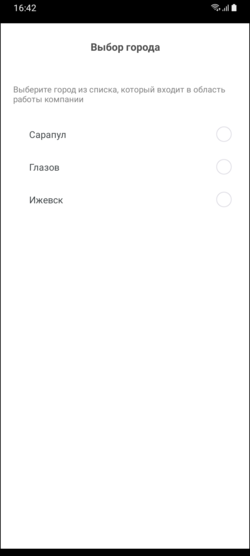
|
| Необходимо заполнить форму регистрации, указав Имя, Номер телефона, E-mail, и принять политику конфиденциальности.
Организация может ограничить круг лиц, использующих приложение, включив настройку "Разрешить авторизацию в TaxoPhone только для зарегистрированных клиентов". То есть войти в приложение смогут только те, кто внесен в справочник "Клиенты". В открывшемся окне нужно ввести уникальный код, который придет в СМС-сообщении, либо будет продиктован при входящем звонке. |
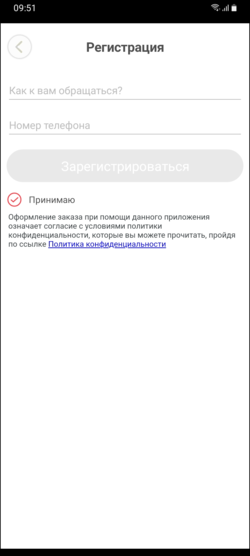 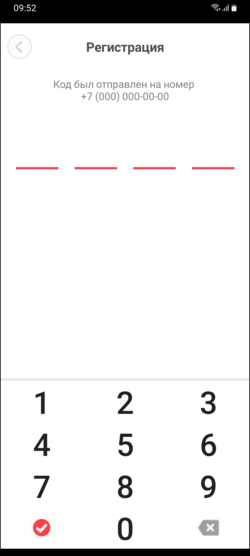
|
| При первом запуске будет предложено обучение. | 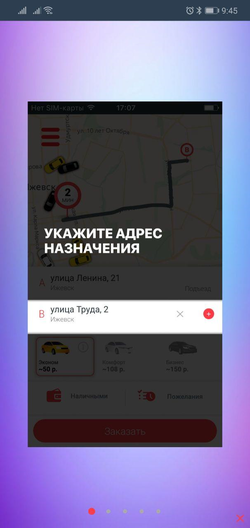 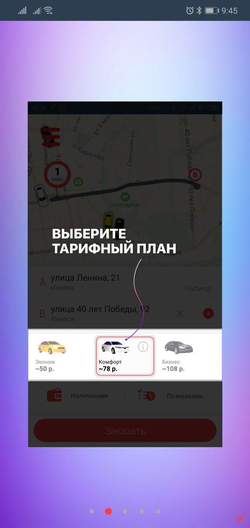 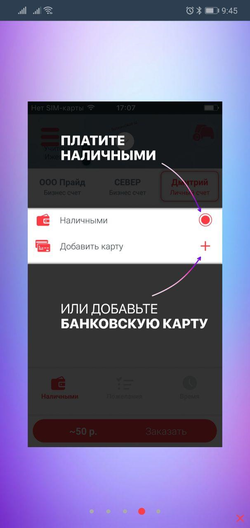 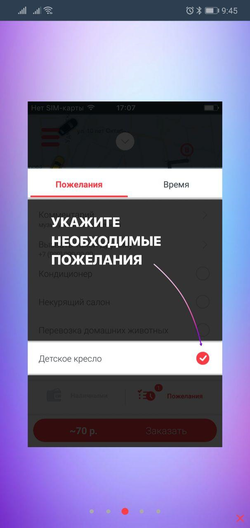 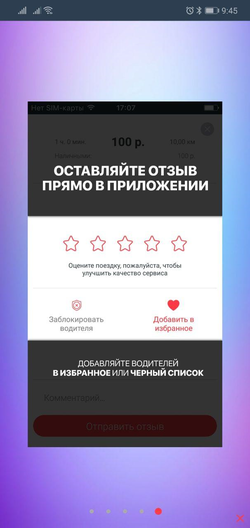
|
| Может быть показано окно акций. |
Создание заказа
Создание предварительного заказа
| Для создания предварительного заказа необходимо при оформлении в блоке "Пожелания" включить настройку "Предварительный заказ" и указать желаемое время подачи автомобиля. Остальные действия не отличаются от создания обычного заказа. |
Создание нескольких заказов одновременно
| Можно создать одновременно несколько заказов. | 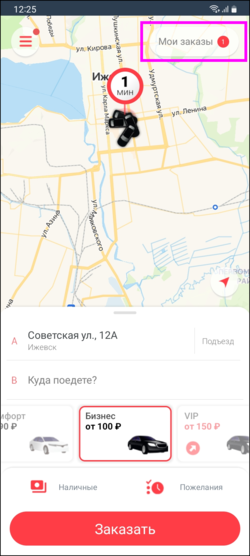 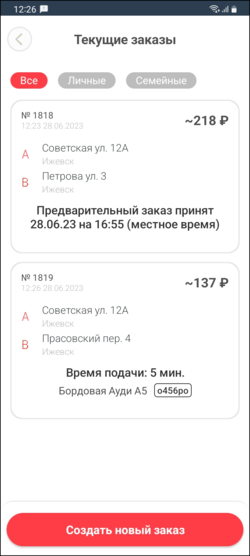
|
Назначение автомобиля на заказ
Ускорение заказа
| При автоподборе можно увеличить стоимость заказа, чтобы водители быстрее его взяли. | 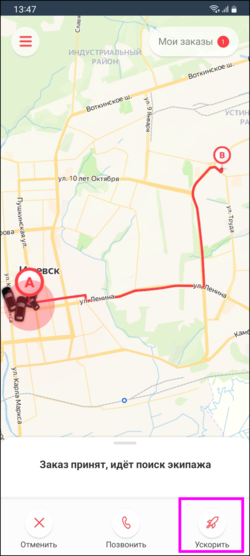 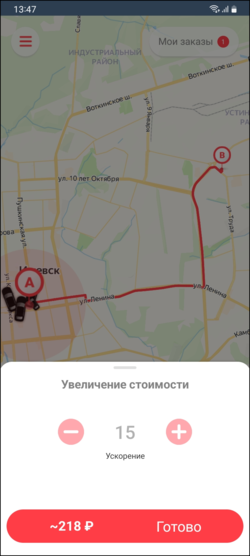
|
Отказ от заказа
| Пассажир может отказаться от заказа в любой момент до того, как он сел в машину. Для этого необходимо нажать на кнопку Отменить заказ. | 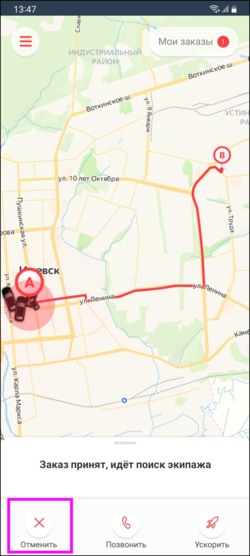 250px 250px
|
| Также при отмене можно указать причину.
|
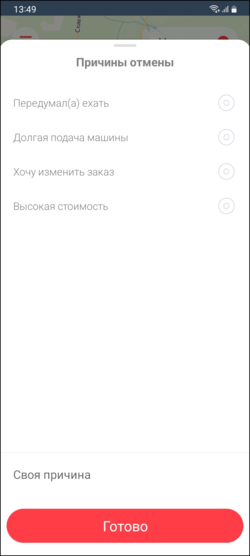
|
Связь с водителем
| После того, как автомобиль назначен, пассажир может позвонить водителю для уточнения каких-либо данных. Для этого необходимо нажать на кнопку 50px (Позвонить). |
Выполнение и завершение заказа
| Оповестить водителя о своем выходе можно, нажав "Уже иду". | |
| Все передвижения экипажа можно видеть на карте. | 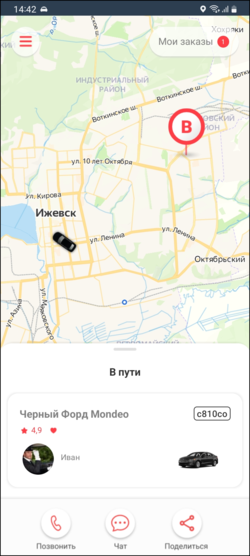
|
| После окончания поездки в окне "Оплата" можно изменить способ оплаты и определить какую часть стоимости нужно оплатить бонусами. После оплаты можно оценить качество поездки (из оценок рассчитывается Рейтинг водителя), добавить экипаж в любимые (Добавить в избранное) или нелюбимые (Заблокировать водителя), оставить комментарий. Если не закрыть экран с оценкой, то он закроется автоматически через 30 минут после завершения заказа. Также если у клиента еще не было реферального кода, то он будет сгенерирован. |
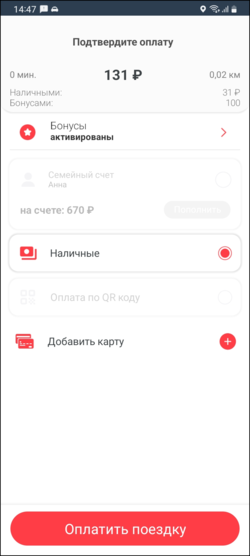 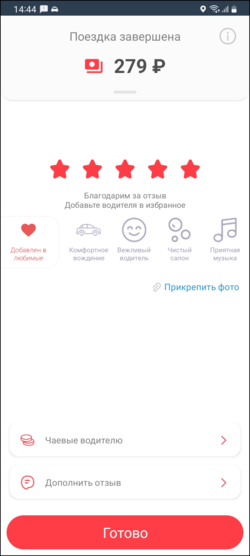 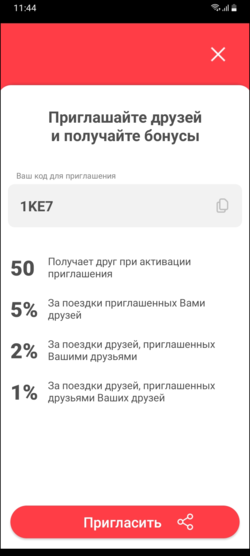
|
| Также будет предложено оценить приложение. | 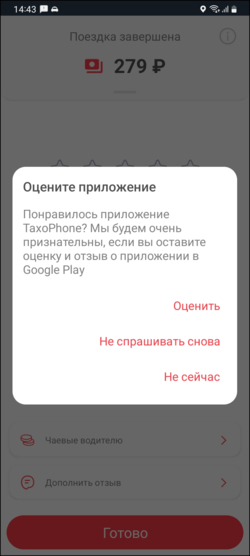
|
Информационные экраны
Открыть меню приложения можно нажатием кнопки в верхнем левом углу. В этом меню содержатся информационные экраны с дополнительной информацией.
Как получить приложение?
Службы такси, желающие получить приложение, обращаются в отдел продаж компании ООО БИТ «Мастер», отправив запрос на sales@bitmaster.ru, либо же просто связавшись с менеджером по телефону. Далее ООО БИТ «Мастер» адаптирует детали интерфейса TaxoPhone под конкретные пожелания службы такси. Согласно техническому заданию, разработчики могут снабдить приложение элементами фирменного стиля компании (уникальная заставка при запуске приложения, логотип, цвета на выбор). Также можно установить отдельную иконку меню (по умолчанию совпадает с иконкой запуска приложения). Возможные настройки TaxoPhone тут.
Приложению присваивается индивидуальное название, под которым оно будет доступно в интернет-магазине (возможно название службы). Индивидуальное приложение службы такси будет загружено для скачивания в интернет-магазины AppStore и Play Маркет.
Также есть возможность настроить несколько служб, которые будут доступны для выбора в приложении. При этом для каждой службы такси (компании) можно указать перечень городов. При таких настройках приложение будет предлагать пользователю выбрать город, а если для данного города указано больше одной службы такси, то будет предложено выбрать службу.
Быстрые мобильные векторные карты
Для большей детализации и быстрой работы для типов карт Яндекс и Google произведен переход на использование библиотеки Яндекс MapKit, "Google Maps SDK for Android" и "Google Maps SDK for iOS", для них требуется отдельный API-ключ.
Также с помощью API-ключа для "Google Maps SDK for Android" и "Google Maps SDK for iOS" можно включить новый тип карты в TaxoPhone Google спутники.
Партнерские ссылки
Начиная с TaxoPhone 6.0 работает система партнерских ссылок.
Партнерские ссылки - это возможность для службы такси привлекать клиентов с помощью сайтов и мобильных приложений партнеров, размещая специальные ссылки для запуска/скачивания мобильного приложения.
Пример использования партнерских ссылок
- Для привлечения новых заказов располагаем рекламу с партнерскими ссылками на ресурсах партнеров: в приложениях и на сайтах.
- Клиент нажимает на рекламное сообщение.
- Открывается наше приложение для заказа такси, если приложение уже установлено, иначе открывается Play Маркет для скачивания данного приложения.
- Клиент совершает заказ такси.
- Данные по заказу передаются в Такси-Мастер.
- С помощью отчета Партнеры, статистика заказов анализируем какие партнеры помогают привлекать клиентов.
Черный список
В Такси-Мастер есть возможность внести клиента в черный список, при этом в приложении при попытке авторизоваться или создать заказ, будет выдаваться уведомление о нахождении в черном списке, а для исключения из него необходимо обратиться в администрацию службы.
Дополнительные Push-уведомления
В справочнике "Состояния заказа" можно для нужных состояний добавить произвольные Push-сообщения.
Языки приложения
При необходимости из списка можно убрать неиспользуемые языки.
Метод определения координат
Для приложений на Android есть возможность выбрать метод определения координат местоположения пользователя: Google сервисы, GPS датчик, комбинированный вариант.
Отдельный канал для отправки СМС с кодом подтверждения
Для служб такси есть возможность использования отдельного канала отправки смс с кодом подтверждения для авторизации в приложении. Настраивается в Такси-Мастер.
Привязка групп экипажей приложения к службам ЕДС
Службы, использующие функционал ЕДС, могут осуществить привязку групп экипажей, используемых в приложении, к службам ЕДС ТМ, что позволяет автоматически при заказе с приложения подставлять нужную службу ЕДС.
Google Pay
В TaxoPhone есть поддержка привязки и оплаты через Google Pay, через платежную систему "Центральная касса" (Биллинговые системы). Доступно только для РФ. Для интеграции с Google Pay необходимо наличие своего аккаунта разработчика Google и прохождение дополнительной проверки приложения.
Дополнительные материалы в блоге Такси-Мастер
- Мобильное приложение для заказа такси TaxoPhone
- Поговорим о возможностях, которые доступны службам такси и пассажирам благодаря мобильному сервису TaxoPhone.
- Обмен опытом: Такси 22222 о развитии бизнеса с мобильным приложением
- Такси 22222 уже в течение года использует мобильное приложение. Мы узнали у Дмитрия, управляющего компании, для чего службе мобильное приложение, какие пассажиры им пользуются, откуда клиенты узнают о новом способе заказа такси.
- Мобильное приложение для такси: модно или выгодно
- Рассмотрим, почему службам такси выгодно иметь приложение для клиентов, как работает приложение и как его продвигать.